I. Giới thiệu
Khả dụng: Drive (Ổ đĩa) và Thư viện tài liệu của tôi đang trong giai đoạn thử nghiệm và chưa khả dụng cho tất cả người dùng.
Thông báo: Hướng dẫn trong bài viết này áp dụng cho tất cả các loại tài liệu trong Lark Docs, bao gồm Docs, Sheets, Base, MindNotes và các tập tin đã tải lên.
Bạn có thể dễ dàng nhập các tập tin nội bộ của mình dưới dạng tài liệu Lark để có trải nghiệm cộng tác trực tuyến tốt hơn. Bạn có thể nhập một tập tin hoặc nhập hàng loạt nhiều tập tin.
Để tải tập tin nội bộ lên Drive (ổ đĩa) mà không cần chuyển đổi chúng thành định dạng Lark Docs, xem Tải tập tin nội bộ lên Drive (Ổ đĩa).
II. Các bước thao tác
Nhập tập tin nội bộ
- Nhấp vào Docs trong thanh điều hướng bên trái của ứng dụng máy tính để mở trang chủ Lark Docs. Hoặc, mở liên kết http://larksuite.com/drive/home trong trình duyệt của bạn.
- Di chuyển chuột qua Tải lên và sau đó chọn Nhập dưới dạng Docs mới.
- Trong cửa sổ pop-up, chọn loại tập tin bạn muốn nhập, và chọn tập tin nội bộ. Có thể chọn nhiều tập tin cùng loại.
- Đúp chuột vào tập tin nội bộ hoặc nhấp Mở ở góc dưới bên phải của cửa sổ để bắt đầu nhập. Tiến trình của việc nhập sẽ được hiển thị ở góc dưới bên phải của trang Docs.
Lưu ý:
- Nếu bạn chọn Tải tập tin lên và loại tập tin bạn chọn là một định dạng có thể được nhập như một tài liệu Lark, sẽ xuất hiện một lời nhắc. Chọn Nhập để nhập tập tin như một tài liệu Lark, hoặc chọn Chỉ tải lên.
- Nếu bạn chọn vị trí tải lên là một không gian wiki hoặc Thư viện Tài liệu của tôi, lời nhắc này sẽ không xuất hiện.
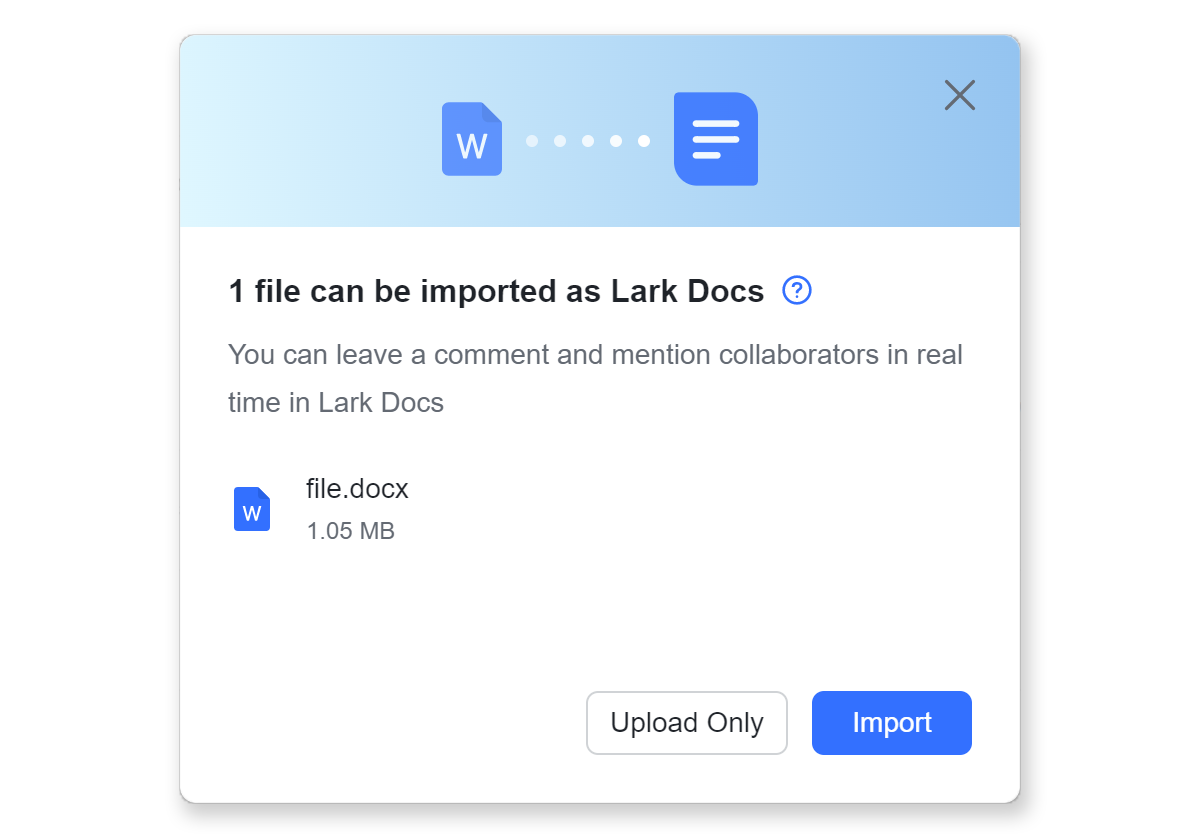
250px|700px|reset
Nhập hàng loạt tập tin nội bộ
- Mở trang chủ Docs, di chuột trên Tải lên và chọn Nhập dưới dạng Docs mới.
- Chọn Nhập hàng loạt.
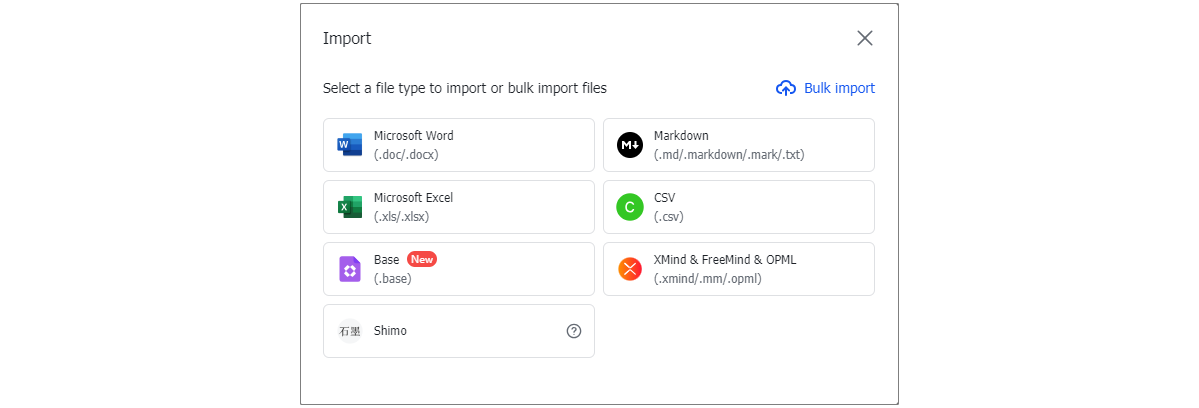
250px|700px|reset
- Chọn các tập tin mà bạn muốn nhập.
- nhấp vào Mở ở góc dưới bên phải của cửa sổ để bắt đầu nhập. Tiến trình nhập sẽ được hiển thị ở góc dưới bên phải của trang Docs.
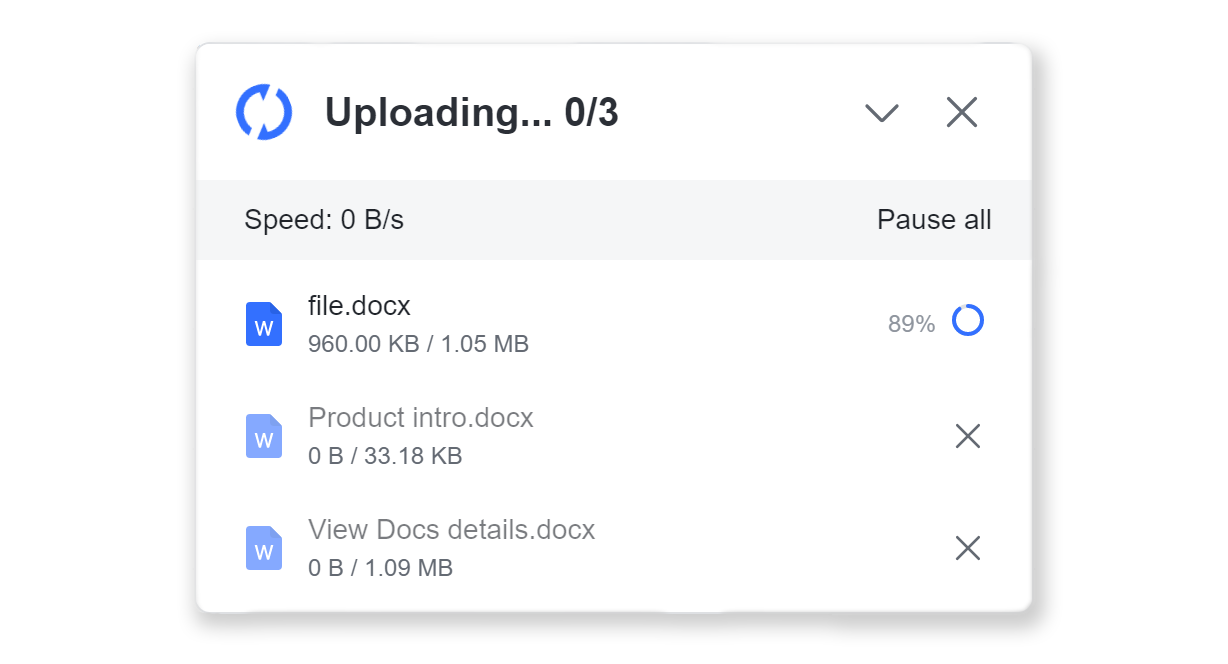
250px|700px|reset
Chuyển đổi các tập tin đã tải lên thành định dạng Docs
Nếu bạn đã tải lên một tập tin nội bộ, bạn có thể chuyển đổi nó thành một tài liệu Lark.
- Mở một tập tin đã tải lên dưới dạng .doc, .docx, .xls, .xlsx, .csv, or .pptx.
- Nhấp vào Chuyển đổi thành Docs ở góc trên phía phải. Hoặc, bạn có thể di chuyển chuột qua biểu tượng ··· và sau đó nhấp vào Chuyển đổi thành Lark Docs.
- Chọn có giữ lại tập tin gốc trong cửa sổ pop-up hay không.
Lưu ý: Nếu tập tin được tải lên được lưu trữ trong không gian Wiki hoặc Thư viện tài liệu của tôi, bạn không thể chuyển đổi nó thành tài liệu Lark bằng phương pháp trên. Bạn phải di chuyển tập tin đến Không gian của tôi (Ổ đĩa > Thư mục của tôi) hoặc một thư mục.
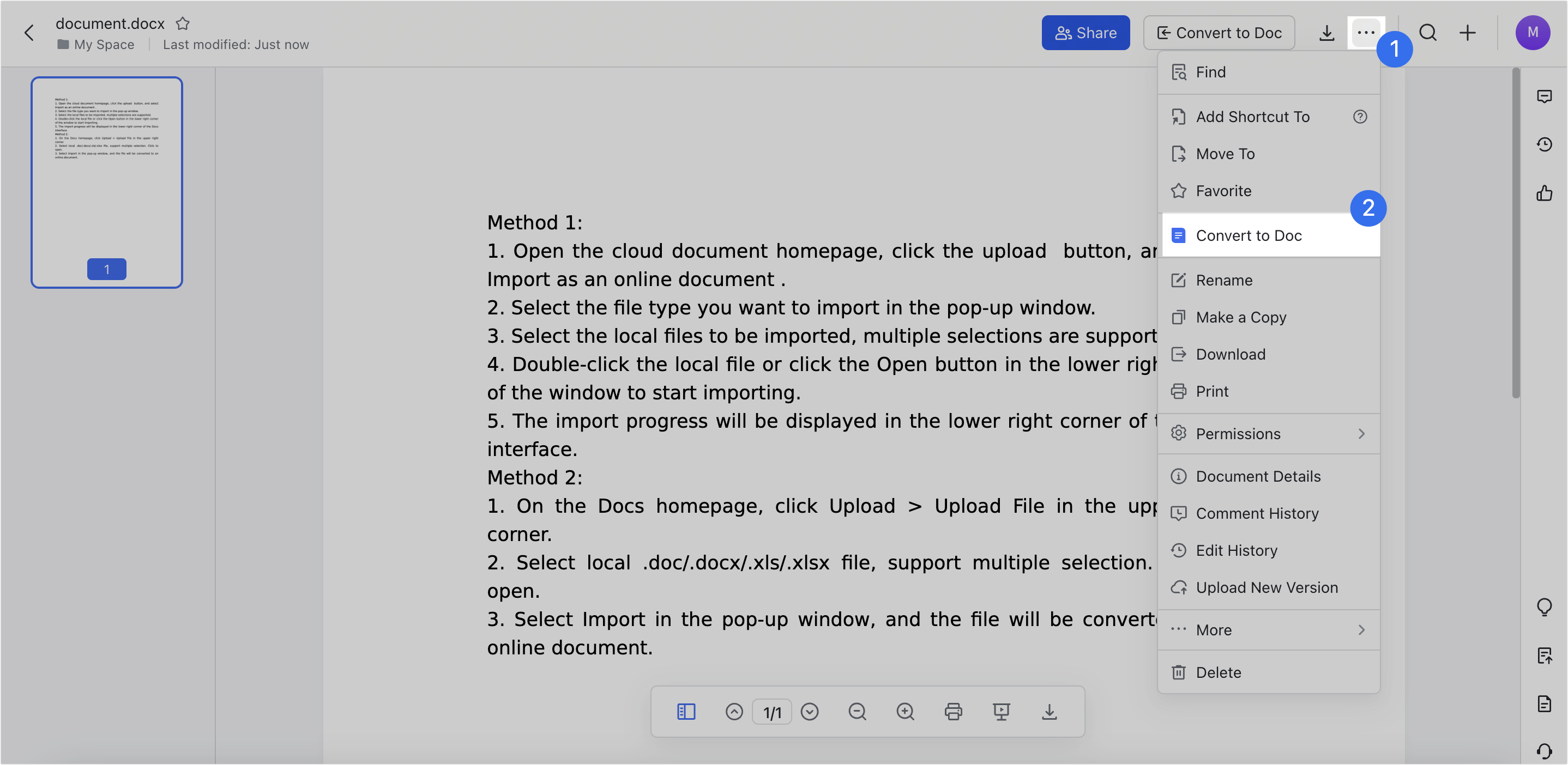
250px|700px|reset
III. Câu hỏi thường gặp
Vị trí mà tôi nhấp "Nhập thành công như Docs mới" có ảnh hưởng đến vị trí lưu trữ không?
Có. Nơi bạn nhấp Nhập thành công như Docs mới sẽ ảnh hưởng đến vị trí lưu trữ của nội dung. Để biết thông tin cụ thể, xem "Tập tin tải lên hoặc nhập thành công sẽ được lưu trữ ở đâu?".
Tập tin nhập thành công sẽ được lưu trữ ở đâu?
Vị trí lưu trữ của các tập tin nhập thành công phụ thuộc vào nơi bắt đầu nhập. Nếu bạn mở tập tin, bạn có thể thấy vị trí lưu trữ ở góc trên bên trái. Nếu bạn không tìm thấy tập tin, hãy thử sử dụng chức năng tìm kiếm. Để tìm hiểu vị trí cụ thể nơi các tập tin nhập thành công được lưu trữ, xem Không gian lưu trữ, Nhập tập tin, và Giới hạn phổ biến của Thùng rác.
Giới hạn kích thước tối đa khi nhập tập tin nội bộ là bao nhiêu?
Nếu kích thước của tập tin nội bộ vượt quá giới hạn sau, nó không thể được nhập thành công như một tài liệu Lark.
Slides, trang tính, và bases cũng hạn chế số lượng các phần tử, hàng, và các mục khác. Để biết thông tin cụ thể, xem những điều sau:
Loại tập tin và định dạng nào tôi có thể nhập?
Các loại tập tin và định dạng mà bạn có thể nhập như tài liệu Lark bao gồm:
Loại tập tin | Định dạng tập tin |
Tài liệu | .doc/.docx |
Markdown | .md/.markdown/.mark/.txt |
Trang tính | .xls, .xlsx |
Base | .base |
Trình bày | .pptx |
Xmind, FreeMind, và OPML | .xmind, .mm, .opml |
Để biết thêm thông tin về việc nhập các tập tin nội bộ như trang tính, Base, và slide, xem phần sau:
Tại sao không có tùy chọn Markdown trong cửa sổ pop-up khi tôi chọn loại nhập?
Khi vị trí lưu trữ mục tiêu là không gian wiki hoặc Thư viện tài liệu của tôi, việc nhập các tập tin Markdown không được hỗ trợ. Đầu tiên, hãy nhập các tập tin Markdown vào Không gian của tôi (Ổ đĩa > Thư mục của tôi), sau đó di chuyển chúng đến wiki hoặc Thư viện tài liệu của tôi theo nhu cầu.
Tại sao tôi không thể nhập một tập tin nội bộ như một tài liệu Lark?
Điều này có thể do một trong những lý do sau:
- Nếu bạn thấy thông báo lỗi Không thể nhập, phần mở rộng tập tin và định dạng không khớp, tập tin nội bộ có thể bị hỏng.
- Tập tin có thể quá lớn, hoặc kết nối mạng có thể kém. Vui lòng điều chỉnh tập tin và cài đặt mạng và thử lại. Nếu các lần thử nhiều lần không thành công, vui lòng liên hệ Hỗ trợ.
Tôi có thể nhập tài liệu từ sản phẩm khác vào Lark Docs không?
Việc nhập trực tiếp không được hỗ trợ. Tuy nhiên, bạn có thể tải tài liệu từ các sản nơi khác về thiết bị của mình trước, sau đó tải chúng lên Lark Docs theo các bước trong bài viết này.
Tại sao tôi không thể nhập định dạng .docx như tài liệu?
- Nếu bạn nhận được thông báo giới hạn kích thước trong quá trình nhập, bạn sẽ cần chia nội dung thành hai tập tin và thử lại.
- Nếu không có thông báo giới hạn kích thước, có thể do vấn đề tương thích mà không thể nhập các tập tin .docx. Vui lòng chuyển đổi tập tin thành định dạng .doc và thử lại.
Tại sao định dạng tập tin đã thay đổi sau khi tôi đã nhập một tập tin?
Việc nhập một tập tin nội bộ có thể gây ra thay đổi trong định dạng tập tin, đòi hỏi kiểm tra và điều chỉnh thủ công. Các phiên bản, chú thích, và thông tin khác không thể được giữ lại trong quá trình tải lên/nhập.
Làm thế nào để xuất tài liệu hoặc bảng tính ra thiết bị nội bộ?
Nhấp vào biểu tượng ··· ở góc phải phía trên của tài liệu, chọn Tải xuống dưới dạng hoặc Tải xuống, sau đó chọn định dạng để xuất. Để biết thêm chi tiết, xem Thực hiện một bản sao, in, tải xuống Docs.
Tôi có thể xuất tất cả tài liệu của tôi cùng một lúc không?
Không.
Làm thế nào để tải lên tập tin mà không chuyển đổi chúng thành tài liệu Lark?
Giới hạn kích thước tối đa cho việc tải lên một tập tin là bao nhiêu?
Kích thước tối đa phụ thuộc vào gói dịch vụ Lark mà tổ chức của bạn có.
Dùng thử | Nâng cao | Doanh nghiệp |
250 MB | 50 GB | 100 GB |
Để biết thêm thông tin, vui lòng xem Giới hạn kích thước cho việc tải lên và xem trước tập tin trực tuyến là bao nhiêu?.
